Google Chrome est toujours le premier navigateur du marché à l’heure actuelle. Il offre des fonctionnalités de navigation simples et d’autres fonctionnalités avancées qui pourraient rendre votre travail ou vos activités en ligne régulières plus fluides et plus agréables.

(Photo : Crédit photo à lire ANDREAS SOLARO/AFP via Getty Images)
Un évêque tape sur le clavier de son ordinateur portable pendant le synode des évêques, consacré aux jeunes, à la foi et au discernement vocationnel, le 3 octobre 2018 au Vatican. (Photo par Andreas SOLARO / AFP)
Cependant, ce navigateur populaire du géant des moteurs de recherche a encore quelques problèmes, comme son utilisation de la RAM (Random-Access Memory). Pour le moment, de nombreux utilisateurs disent que leurs navigateurs Chrome consomment beaucoup de RAM même s’ils ne font pas d’activités en ligne lourdes.
Maintenant, réduire la consommation de RAM de votre navigateur Chrome est assez important. ALPHR a expliqué que si vous utilisez trop de mémoire vive, votre ordinateur ou votre ordinateur portable fonctionnerait lentement. Cela pourrait même entraîner des problèmes de retard ou d’autres problèmes système.
Comment réduire la consommation de Chrome
Mode d’emploi Geek fourni quelques-unes des meilleures méthodes que vous pouvez essayer pour réduire la consommation de RAM de votre Chrome. En voici quelques uns:
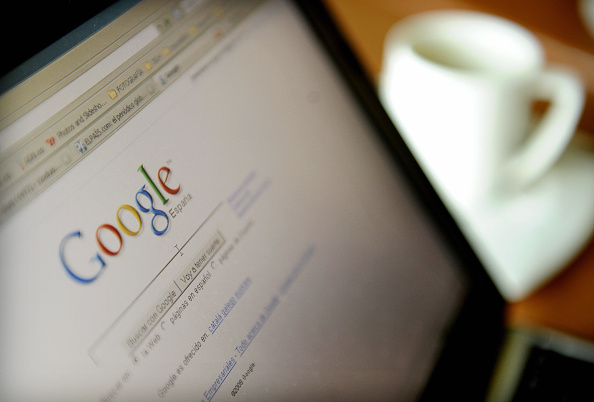
(Photo : Crédit photo doit lire JOSE LUIS ROCA/AFP via Getty Images)
Le site Web de Google pour l’Espagne sur un ordinateur portable dans un café à Grenade le 11 juin 2008. Le géant de la recherche Internet Google a reçu le 11 juin 2008 le prestigieux prix espagnol Prince des Asturies pour les communications et les sciences humaines. AFP PHOTO/ JOSE LUIS ROCA
Fermer les applications en arrière-plan
Parfois, même si vous fermez les applications sur votre écran, elles peuvent toujours s’exécuter en arrière-plan. Sur votre smartphone, vous pouvez facilement configurer vos applications pour qu’elles se ferment lorsqu’elles ne sont pas accessibles.
Sur votre ordinateur, vous devez accéder à vos paramètres Chrome et cliquer sur l’option « Avancé ». Après cela, désactivez le bouton « Continuer à exécuter les applications en arrière-plan lorsque Google Chrome est fermé ».
Vérifiez le gestionnaire de tâches de votre Chrome
Votre ordinateur dispose d’un gestionnaire de tâches qui vous permet de vérifier les applications ou les logiciels en cours d’exécution sur votre système. Chrome dispose également de cette fonctionnalité, comparable à celle proposée par Windows.
Pour y accéder, vous devez vous rendre dans le menu à trois points, situé dans le coin supérieur droit de votre écran. Après cela, choisissez l’option « Plus d’outils » et recherchez le Gestionnaire des tâches. Vous pouvez également accéder à cette fonctionnalité via la commande Shift+Esc.
Une fois que vous y êtes, vous devez vérifier les applications utilisant trop de RAM. Cependant, vous devez être prudent car il existe des logiciels essentiels qui peuvent affecter votre ordinateur une fois qu’ils sont fermés de force.
Les deux méthodes ne sont que quelques-unes des astuces sur lesquelles vous pouvez compter pour réduire l’utilisation de la RAM de votre Chrome. D’autre part, vous pouvez également réduire les onglets ouverts, nettoyer les extensions inutilisées et actualiser l’installation de votre navigateur. Vous pouvez visiter ce relier pour voir leurs détails exacts.
Dans d’autres nouvelles, Google confirme de nouveaux Fonctionnalités Android, qui pourrait arriver avant la fin de 2021. D’autre part, Google Play Store a publié la fonction dite de l’onglet Offres.
Pour plus de mises à jour sur Google Chrome et d’autres outils en ligne, gardez toujours vos onglets ouverts ici à TechTimes.
Cet article appartient à TechTimes
Écrit par: Griffin Davis
2021 TECHTIMES.com Tous droits réservés. Ne pas reproduire sans permission.
.








